桌面窗口管理器
在 Windows Vista 之前,Windows 程序将直接绘制到屏幕上。 换句话说,程序将直接写入视频卡显示的内存缓冲区。 如果窗口无法正确重新绘制自身,此方法可能会导致视觉对象。 例如,如果用户将一个窗口拖动到另一个窗口上,而下面的窗口无法足够快地重新绘制自身,则最顶部的窗口可能会留下一条线索:
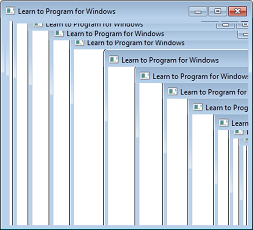
导致跟踪的原因是两个窗口都绘制到同一个内存区域。 拖动最顶部的窗口时,必须重新绘制其下方的窗口。 如果重新绘制速度太慢,会导致上图中显示的项目。
Windows Vista 通过引入桌面窗口管理器 (DWM) 从根本上改变了窗口的绘制方式。 启用 DWM 后,窗口不再直接绘制到显示缓冲区。 相反,每个窗口绘制到屏幕外内存缓冲区,也称为 屏幕外表面。 然后,DWM 将这些表面组合到屏幕上。
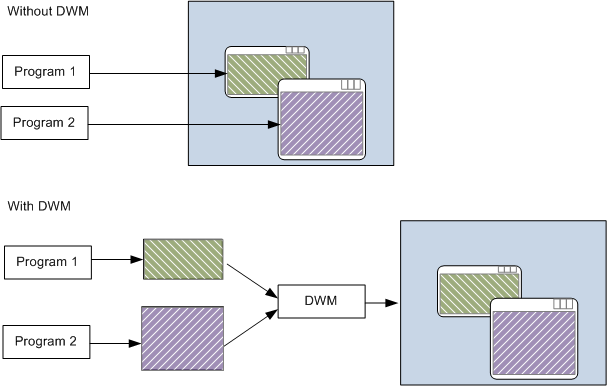
与旧图形体系结构比,DWM 具有几个优势。
- 重新绘制的消息更少。 当一个窗口被另一个窗口阻止时,受阻的窗口不需要重新绘制自身。
- 减少了项目。 以前,拖动窗口可能会创建可视项目,如前所述。
- 视觉效果。 由于 DWM 负责组合屏幕,因此它可以呈现窗口的半透明和模糊区域。
- 自动缩放,实现高 DPI。 虽然缩放不是处理高 DPI 的理想方法,但它是一种可行的回退方式,适用于不针对高 DPI 设置设计的旧应用程序。 (稍后,我们会在 DPI 和 Device-Independent Pixel.) 部分返回到本主题
- 备用视图。 DWM 可以以各种有趣的方式使用屏幕外表面。 例如,DWM 是 Windows Flip 3D、缩略图和动画过渡背后的技术。
但请注意,不保证会启用 DWM。 图形卡可能不支持 DWM 系统要求,用户可以通过“系统属性”控制面板禁用 DWM。 这意味着程序不应依赖于 DWM 的重新绘制行为。 在禁用 DWM 的情况下测试程序,确保它重新绘制正确。
下一步
反馈
即将发布:在整个 2024 年,我们将逐步淘汰作为内容反馈机制的“GitHub 问题”,并将其取代为新的反馈系统。 有关详细信息,请参阅:https://aka.ms/ContentUserFeedback。
提交和查看相关反馈